Cara Sideload Aplikasi di iPhone pada tahun 2024 [Berfungsi Secara Global]
Diterbitkan: 2024-03-08Apple secara resmi mengizinkan toko aplikasi pihak ketiga untuk iPhone di UE, dimulai dengan iOS 17.4. Pengembang dapat membuat toko aplikasi alternatif untuk iPhone dan menawarkan aplikasi dan layanan berbeda di luar Apple App Store. Mobiventon App Store, Epic Game Store (dalam masalah), dan toko aplikasi alternatif Setapp MacPaw akan hadir di iPhone.
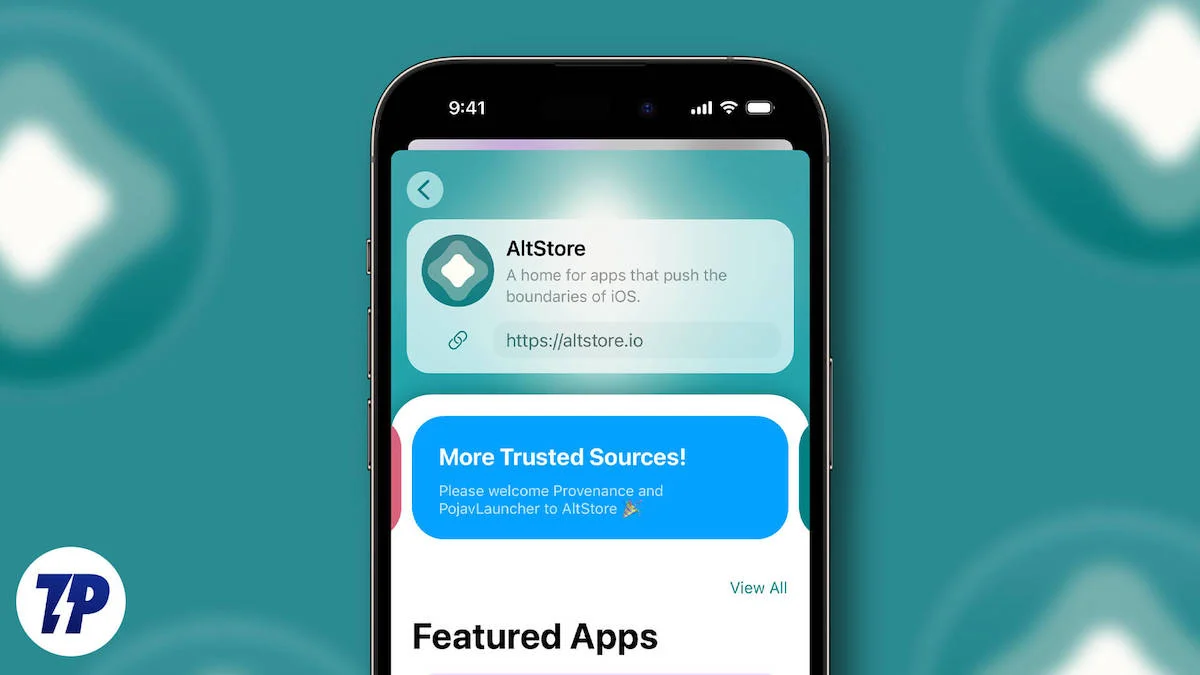
Saat ini, perubahan ini hanya berlaku di UE kecuali beberapa negara mengharuskan Apple membuka toko aplikasi pihak ketiga jika Anda tinggal di luar UE dan ingin melakukan sideload aplikasi di iPhone Anda. Anda dapat menggunakan toko lama untuk mengunduh aplikasi tanpa melakukan jailbreak.
Dalam panduan ini, Anda akan mempelajari cara menginstal Altstore dan melakukan sideload aplikasi menggunakan Altstore di iPhone Anda. Jika Anda siap, mari kita mulai.
Daftar isi
Prasyarat untuk Mengesampingkan Aplikasi di iPhone Anda
- Mesin Windows atau Mac: Anda memerlukan Mac atau PC Windows untuk menjalankan Altserver.
- iTunes dan iCloud: Anda memerlukan iCloud dan iTunes di PC Anda untuk mengautentikasi dan mengaktifkan sinkronisasi Wifi. Gunakan tautan resmi untuk mengunduh, bukan versi Microsoft Store.
- ID Apple: Anda memerlukan ID Apple untuk mengautentikasi koneksi dan menyegarkan aplikasi di iPhone Anda. Anda dapat membuat ID tiruan jika Anda mengkhawatirkan privasi Anda.
- Kabel Lightning / Tipe C: Anda memerlukan kabel untuk menghubungkan perangkat iPhone ke komputer Anda. Pastikan Anda memiliki kabel di tangan.
Menginstal Altserver di Mac dan Windows
Altserver adalah aplikasi pendamping Altstore yang berjalan di komputer Anda. Ini memungkinkan Altstore di iPhone Anda untuk melakukan sideload, menyegarkan, mengaktifkan, dan menonaktifkan aplikasi pihak ketiga. Anda dapat dengan mudah mengatur Altserver untuk Windows dan Mac. Ikuti langkah-langkahnya.
- Langkah 1: Buka browser apa pun di Mac atau Windows Anda, kunjungi situs web Altstore, dan klik tombol Memulai .
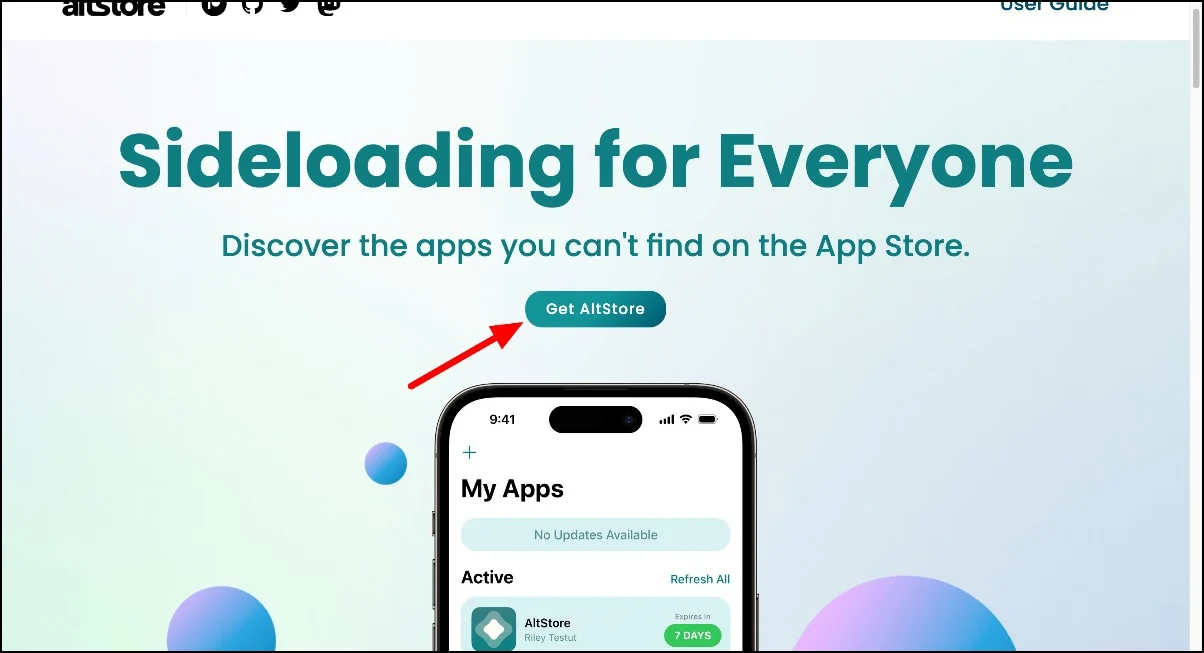
- Langkah 2: Klik tombol Unduh .
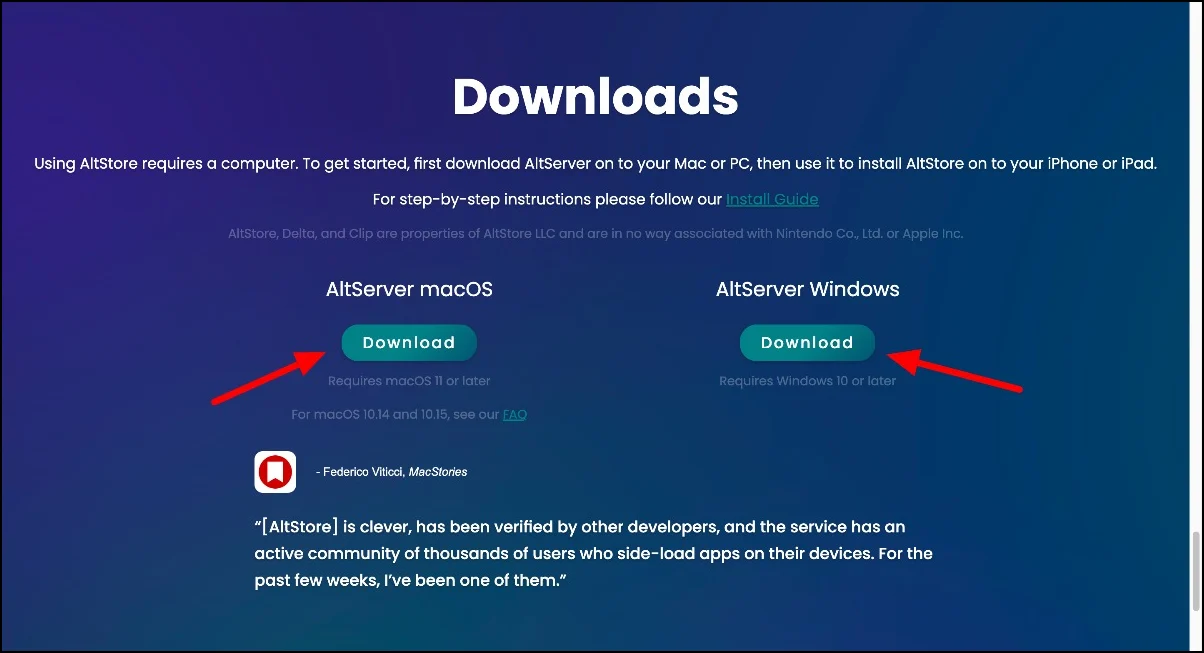
- Langkah 3: Unduh file dan ekstrak file di Windows atau Mac Anda.
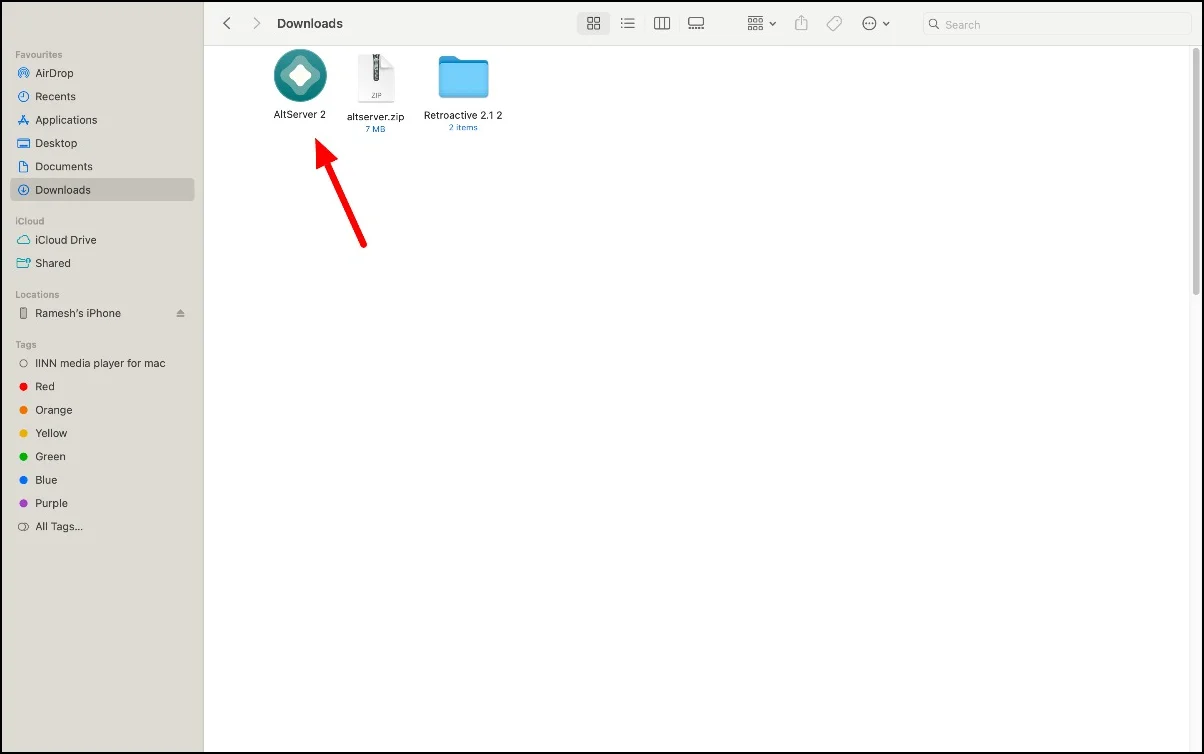
Menyiapkan Altserver di Windows dan Mac
Setelah menginstal Altserver di komputer Anda, Anda dapat masuk dengan ID Apple Anda dan mengatur Altserver di PC Anda. Anda memerlukan iTunes dan iCloud di Mac dan Windows untuk melakukan pengaturan.
Menyiapkan iTunes di Mac
Karena iCloud sudah tersedia di Mac, Anda tidak perlu menginstal iTunes. Apple menghentikan iTunes untuk Mac pada tahun 2019. Mac silikon Apple terbaru yang berjalan di MacOS Catalina tidak mendukung iTunes.
Namun, Anda dapat mengunduh iTunes menggunakan Retroaktif. Aplikasi ini memungkinkan Anda menjalankan Run Aperture, iPhoto, dan iTunes di macOS terbaru, termasuk macOS Catalina atau versi lebih baru. Anda dapat mengikuti video ini untuk menginstal iTunes di Mac.
Jika Mac Anda menjalankan macOS Mojave atau lebih rendah dan menggunakan prosesor Intel Mac, Anda dapat mengunduh iTunes langsung menggunakan tautan ini. Kunjungi situs web dan instal iTunes versi 12.8 terbaru untuk Mac dan instal di perangkat Anda.
jendela
Di Windows , Anda memerlukan iTunes dan iCloud untuk menginstal Altserver. Unduh iTunes menggunakan tautan langsung ini, dan iCloud. Masuk dengan ID Apple Anda di iTunes dan iCloud di Windows Anda.
Aktifkan Sinkronisasi Wifi di Mac dan Windows
Pastikan PC dan iPhone Anda terhubung ke jaringan Wifi yang sama. Hubungkan iPhone Anda ke Mac/PC Windows menggunakan kabel. Klik Lanjutkan di PC Anda dan Percayai komputer ini di iPhone Anda untuk membuat koneksi. Buka iTunes dan klik ikon iPhone; gulir ke bawah, dan di bawah opsi, aktifkan “ Sinkronkan dengan ponsel ini melalui Wifi ” dan ketuk tombol Terapkan . Setelah itu, luncurkan Altserver dan masuk dengan ID Apple Anda.
Kami menginstal Retroaktif, tetapi macet setiap kali kami mencoba mengubah opsi Sinkronisasi Wifi di Mac. Jika Anda mengalami masalah yang sama di Mac, coba aktifkan Sinkronisasi Wifi menggunakan pengaturan Mac. Hubungkan perangkat Anda ke Mac menggunakan kabel Lightning atau USB-C. Buka Finder di Mac Anda dan pilih iPhone Anda di bar samping. Buka tab Umum dan centang kotak yang bertuliskan Tampilkan iPhone ini saat menggunakan Wifi . Klik Terapkan. Setelah menyelesaikan langkah-langkahnya, buka Altstore dan masuk dengan ID Apple Anda.
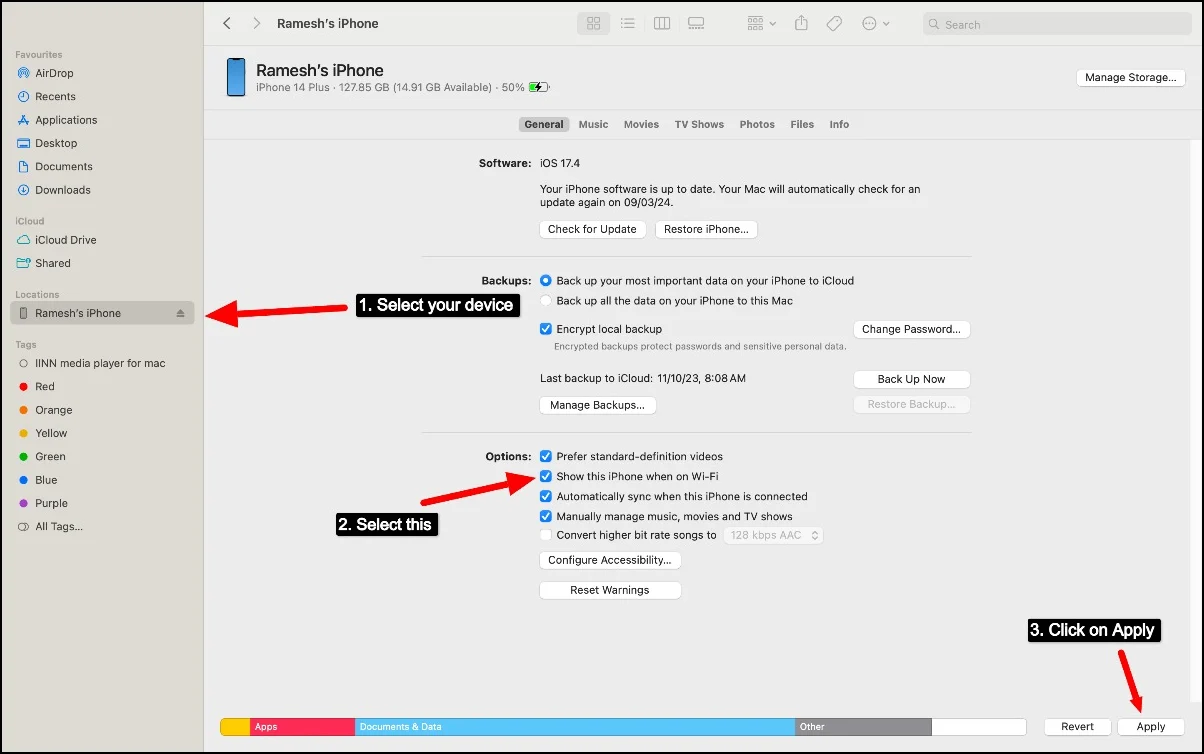
Cara Memasang Altstore di iPhone
Anda harus mengaktifkan mode pengembang sebelum menginstal Altstore di iPhone Anda. Kami telah membuat infografis untuk membantu Anda memahami lebih lanjut tentang mode pengembang iOS, yang dapat Anda temukan di sini.

- Langkah 1: Buka Pengaturan di iPhone Anda.
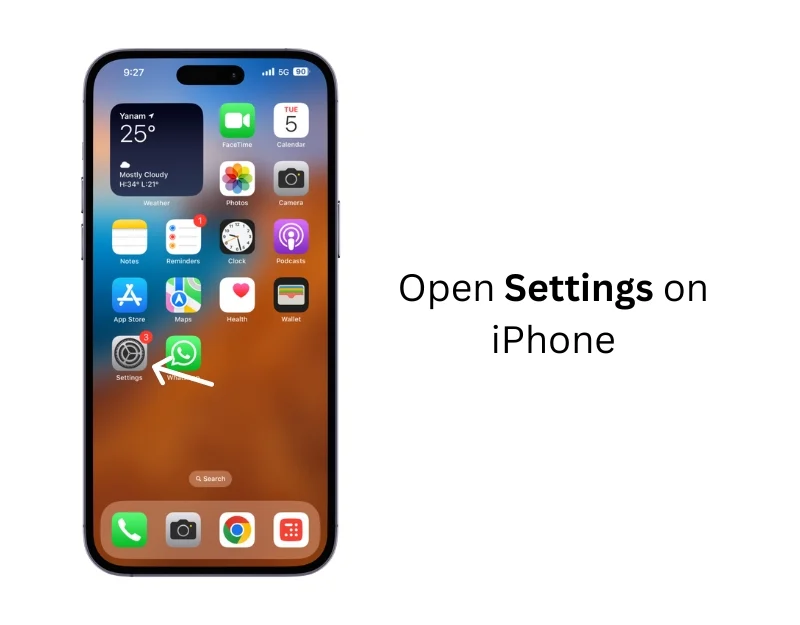
- Langkah 2: Gulir ke bawah dan ketuk Privasi & Keamanan.
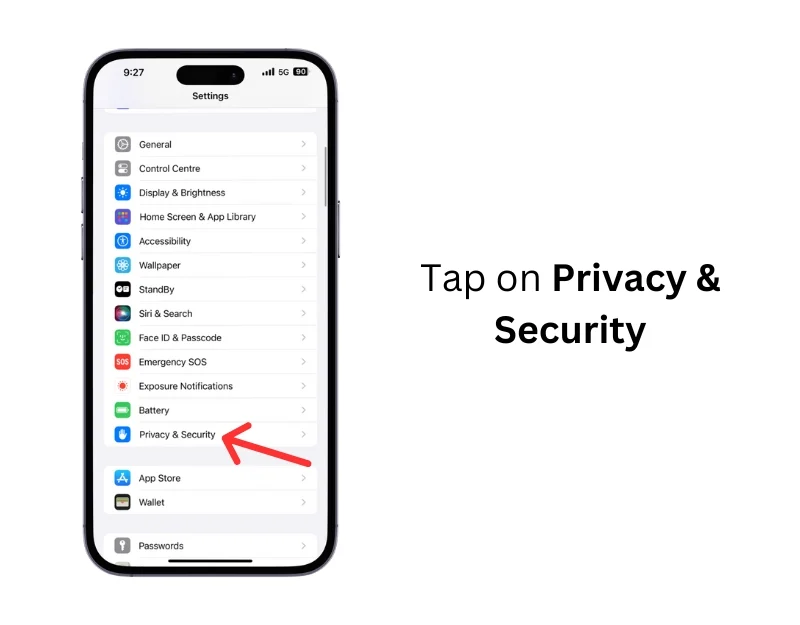
- Langkah 3: Navigasikan ke bagian Mode Pengembang .
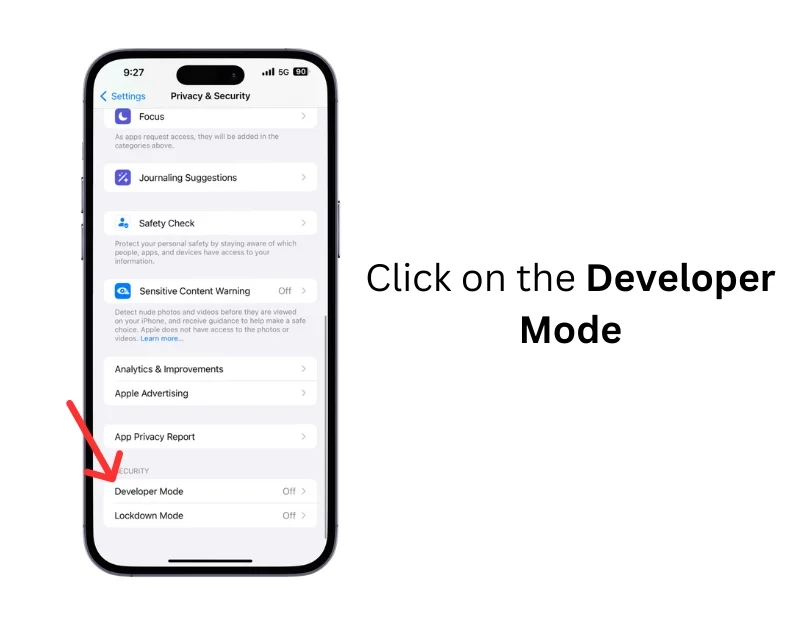
- Langkah 4: Aktifkan Mode Pengembang dengan mengaktifkan sakelar. Ketuk Mulai Ulang pada peringatan untuk melanjutkan.
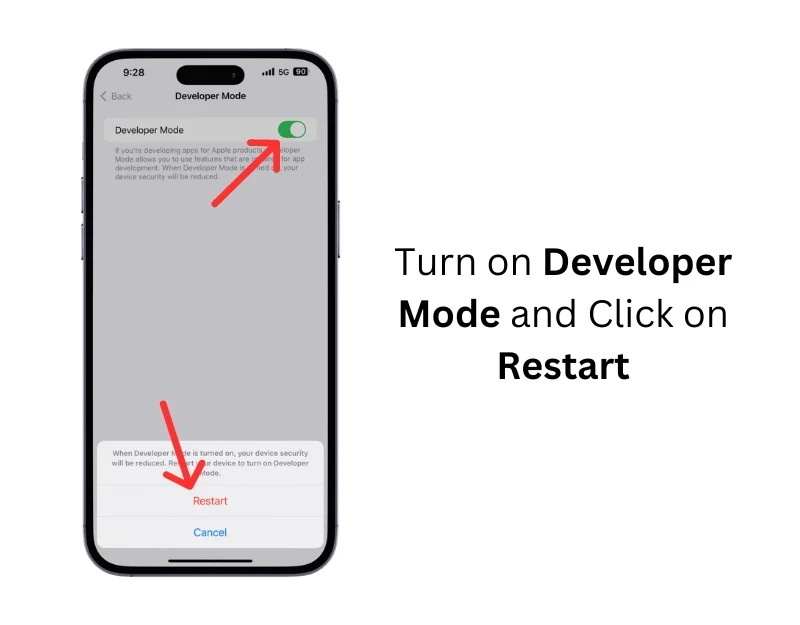
- Langkah 5: iPhone Anda akan restart. Setelah restart , konfirmasikan perubahan dan masukkan kode sandi Anda untuk menggunakan mode pengembang di iPhone Anda.
- Langkah 6: Buka toolbar di bagian atas Mac atau taskbar di bagian bawah Windows dan klik ikon Altserver (Jika Anda tidak melihat ikon tersebut, ketuk dua kali pada aplikasi Altserver untuk menjalankan). Klik Instal Altstore , pilih iPhone yang Anda inginkan, lalu instal Altstore.
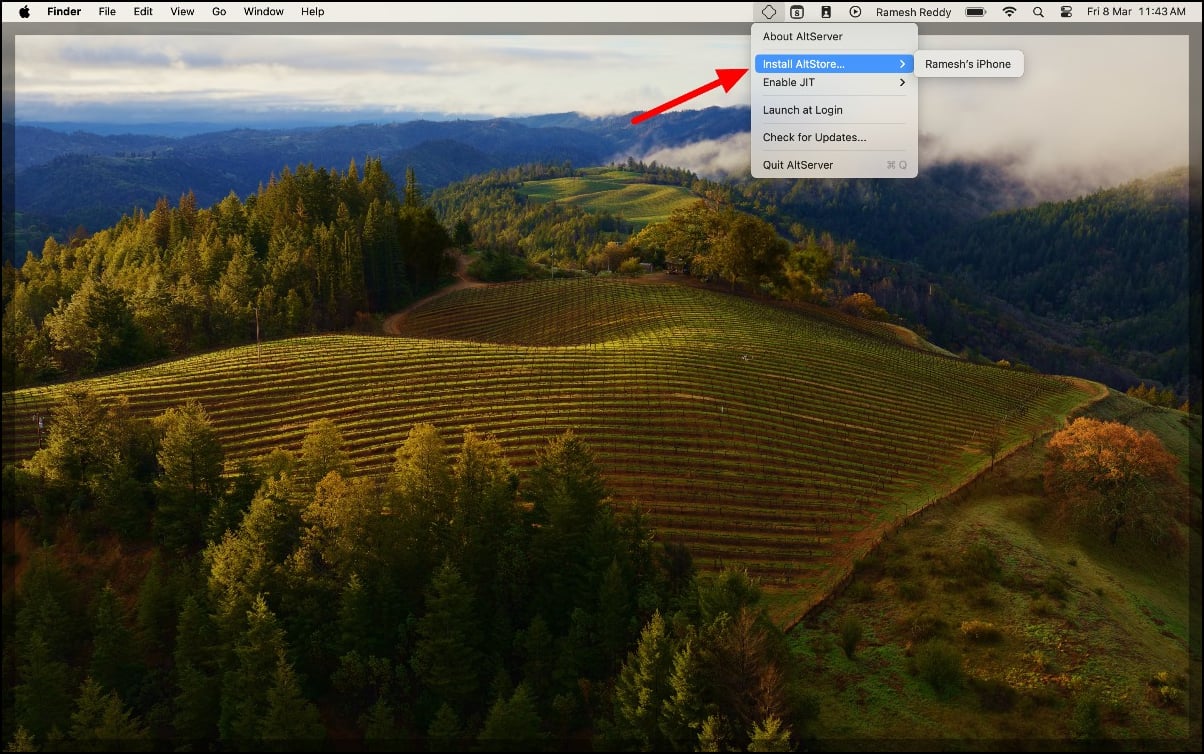
- Langkah 7: Anda tidak akan melihat jendela apa pun saat menjalankan. Sebaliknya, Anda akan melihat ikon Altserver baru di bagian atas.
- Langkah 8: Tunggu beberapa detik. Anda akan melihat Altstore terinstal di iPhone Anda.
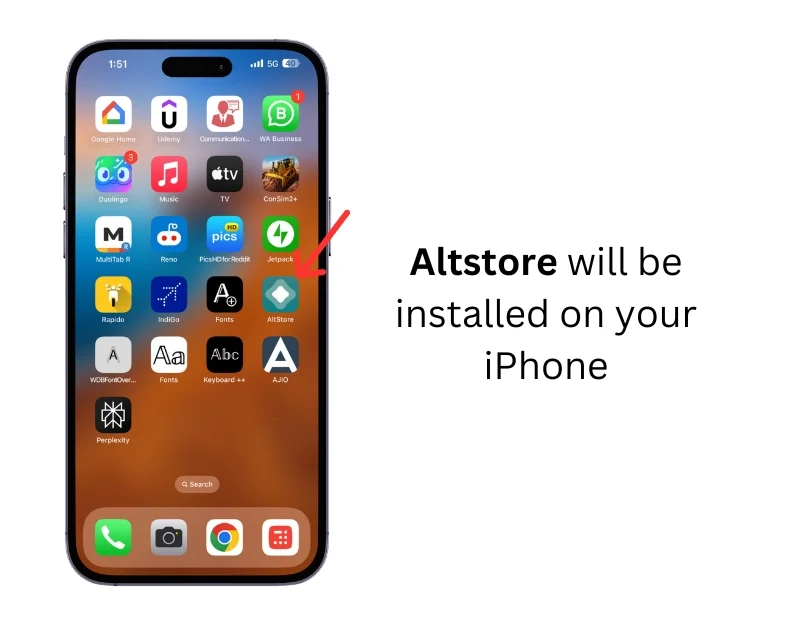
- Langkah 9: Sekarang, Buka Altstore di iPhone Anda.
- Langkah 10: Anda mungkin melihat kesalahan ' Pengembang Tidak Tepercaya' saat membuka Altstore.
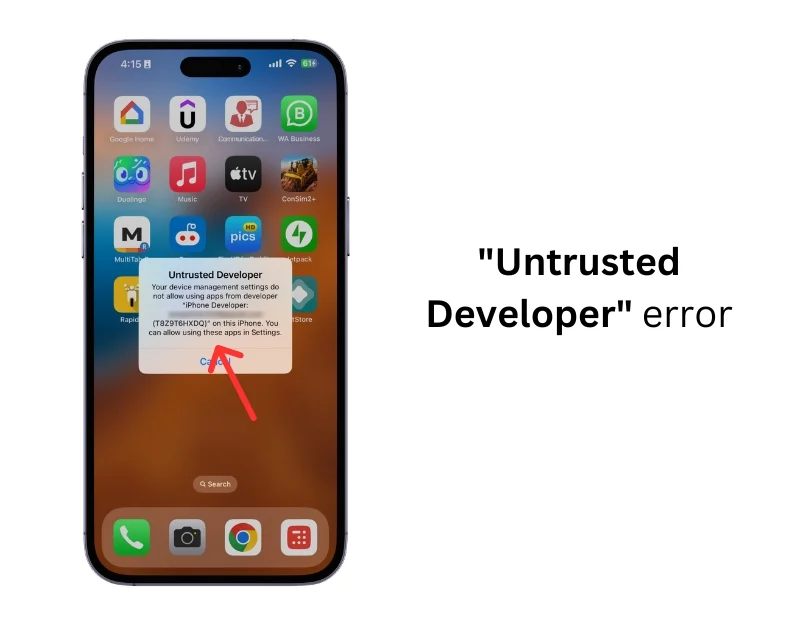
- Langkah 11: Kesalahan ini terjadi karena iPhone Anda belum mempercayai sertifikat pengembang yang digunakan oleh Altstore. Anda dapat dengan cepat memperbaikinya menggunakan Pengaturan > Umum > VPN & Manajemen Perangkat.
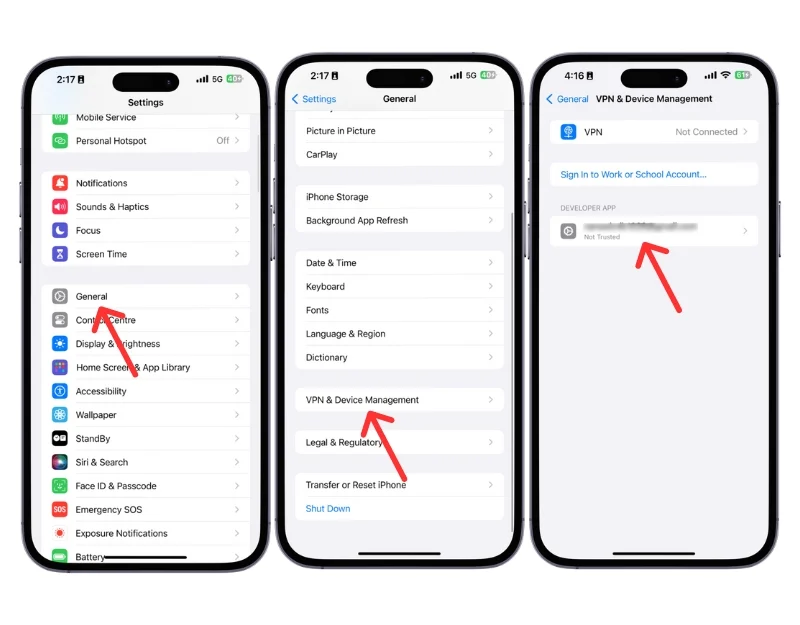
- Langkah 12: Temukan profil pengembang (ID Apple Anda) untuk Altstore dan Percayai pengembangnya.
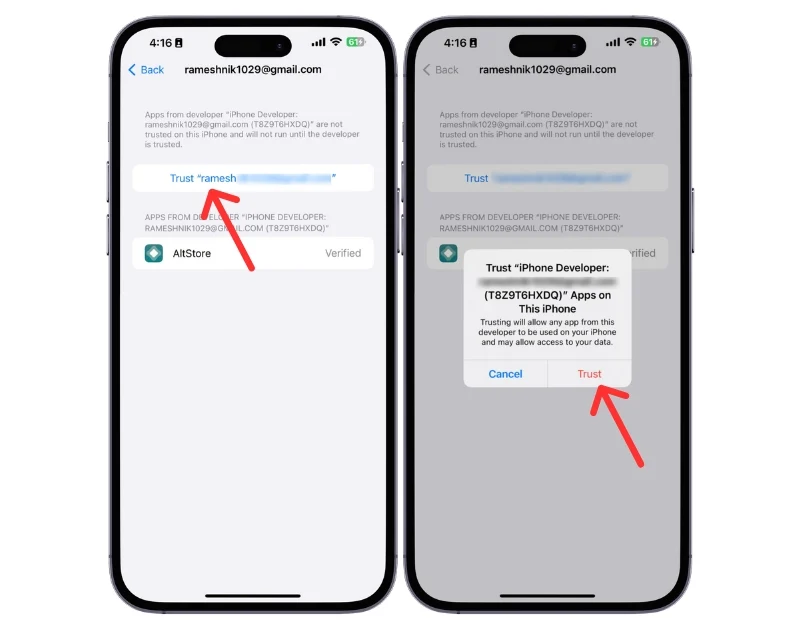
- Langkah 13: Setelah melakukan ini, Anda dapat membuka Altstore. Masuk dengan ID Apple Anda dan mulai gunakan Altstore.
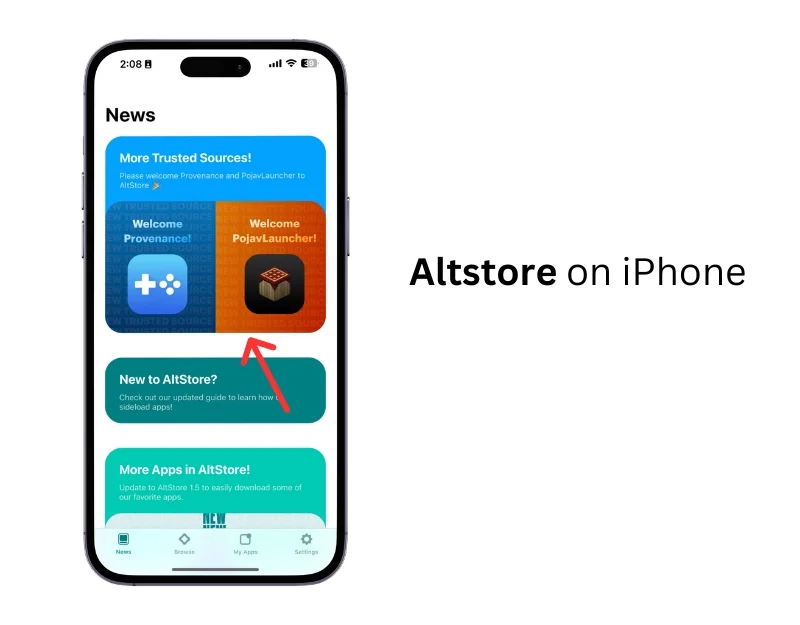
Cara Sideload Aplikasi di iPhone Menggunakan Altserver
- Langkah 1: Unduh aplikasi yang ingin Anda instal dan bagikan dengan Altstore. Atau buka Altstore dan buka Aplikasi Saya . Klik ikon Plus di bagian atas dan pilih aplikasi yang ingin Anda instal.
![berbagi aplikasi dengan altstore how to sideload apps on iphone in 2024 [works globally] - share app with the altstore](/uploads/article/17731/YoMayPeKf6912eoc.jpeg)
- Langkah 2: Tunggu sebentar, dan Altstore akan menginstal aplikasi.
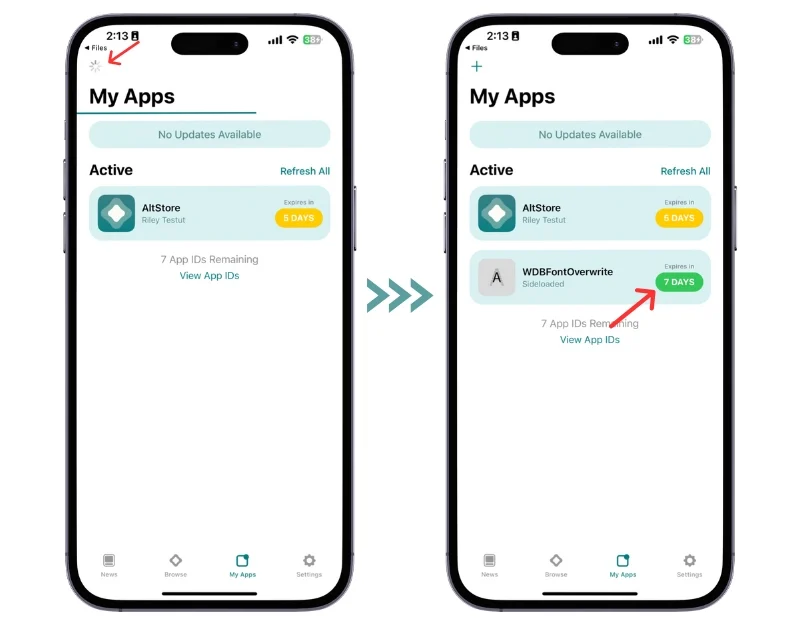
Keterbatasan Altstore
Mengesampingkan aplikasi menggunakan Altstore di iPhone itu mudah tetapi memiliki beberapa keterbatasan. Setiap aplikasi yang Anda sideload dengan Altstore memerlukan sejumlah ID Aplikasi tertentu. Anda hanya dapat mendaftarkan hingga 10 ID Aplikasi dalam satu waktu. Anda dapat menemukan jumlah ID Apple yang tersisa di bawah aplikasi yang diinstal.
Aplikasi yang diinstal dengan Altstore akan kedaluwarsa setelah tujuh hari. Untuk menghindarinya, Anda dapat terhubung ke Altserver di komputer Anda dan Altstore di iPhone Anda. Server akan menyegarkan aplikasi yang dipindahkan di latar belakang. Anda juga dapat menyegarkan iPhone Anda secara manual menggunakan tombol Refresh Semua di bagian Aplikasi Saya di Altstore.
Terakhir, Anda dapat melakukan sideload aplikasi sebanyak yang Anda inginkan dengan Altstore, namun karena pembatasan Apple, hanya tiga aplikasi yang di-sideload yang dapat aktif dalam satu waktu.
Apakah aman menggunakan aplikasi SideLoad di iPhone?
Aman untuk melakukan sideload aplikasi di iPhone Anda kecuali Anda mengunduh aplikasi pihak ketiga dari sumber yang tidak tepercaya dan menggunakan metode jailbreaking untuk melakukan sideload aplikasi di iPhone Anda. Melakukan jailbreak akan membatalkan garansi perangkat Anda, dan mengunduh aplikasi dari sumber tidak resmi dapat berbahaya dan membuat perangkat Anda terkena malware atau ancaman keamanan lainnya. Pastikan Anda mengunduh aplikasi dari sumber tepercaya dan jangan mencoba metode yang memerlukan jailbreak pada iPhone Anda.
Sideload Aplikasi di iPhone tanpa Jailbreak
Mengesampingkan aplikasi dapat membantu Anda menginstal aplikasi yang tidak tersedia di App Store atau dibatasi oleh Apple. Anda dapat menggunakan Altstore untuk melakukan sideload aplikasi dengan mudah ke iPhone Anda tanpa melakukan jailbreak. Metode ini juga berlaku di luar UE. Saya harap panduan ini bermanfaat bagi Anda.
FAQ tentang Sideloading Aplikasi di iPhone
1. Apakah sideload membatalkan garansi iPhone saya?
Mengesampingkan aplikasi, terutama jika melibatkan jailbreaking, dapat membatalkan garansi iPhone Anda. Garansi Apple tidak mencakup masalah yang disebabkan oleh modifikasi tidak sah yang dilakukan pada iPhone. Menggunakan Altstore aman dan tidak perlu melakukan jailbreak pada iPhone Anda.
2. Apakah aplikasi yang di-sideload aman?
Keamanan aplikasi yang di-sideload bergantung pada sumber yang Anda unduh. Sangat penting untuk melakukan sideload aplikasi hanya dari pengembang dan sumber tepercaya.
3. Apakah aplikasi sideload akan menerima pembaruan?
Tidak, aplikasi yang dipindahkan tidak menerima pembaruan. Anda harus menginstal dan memperbarui aplikasi secara manual.
4. Apa yang terjadi jika aplikasi yang di-sideload berhenti berfungsi?
Pastikan Anda mengunduh aplikasi dari sumber yang sah, dan jika Anda mengalami masalah apa pun setelah menginstal aplikasi, Anda mungkin perlu menginstal ulang aplikasi tersebut menggunakan alat sideloading atau memeriksa versi terbaru dari sumbernya.
5. Apakah ada batasan pada aplikasi apa saja yang dapat di-sideload?
Secara teknis, tidak ada batasan aplikasi apa yang dapat di-sideload ke iPhone Anda. Anda dapat melakukan sideload aplikasi apa pun yang didukung. Pastikan Anda mengunduh aplikasi dari sumber tepercaya.
